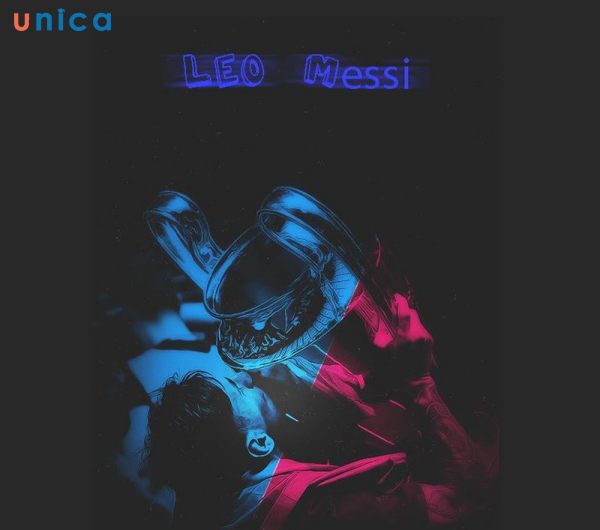Để sử dụng Photoshop hiệu quả và nhanh chóng, bạn cần nắm được các phím tắt trong Photoshop, giúp bạn thao tác với các công cụ, lệnh và menu một cách dễ dàng. Nhưng không phải ai cũng nhớ hết tất cả các tổ hợp các phím tắt trong phần mềm photoshop 2022 đặc biệt đối với những người mới tham gia học Photoshop. Vì lý do này, trong bài viết dưới đây, Unicasẽ tổng hợp cho bạn các phím tắt trong pts thường được sử dụng nhất, theo các nhóm chức năng khác nhau.
Tìm hiểu các phím tắt và bảng công cụ hay dùng
Phím tắt photoshop là gì?
Phím tắt photoshop là các tổ hợp phím trên bàn phím máy tính, giúp bạn kích hoạt một công cụ, lệnh hoặc menu nào đó trong Photoshop mà không cần sử dụng chuột. Phím tắt photoshop giúp bạn tiết kiệm thời gian và nâng cao hiệu suất làm việc. Bạn có thể xem danh sách các phím tắt photoshop trong menu Window > Workspace > Keyboard Shortcuts & Menus.
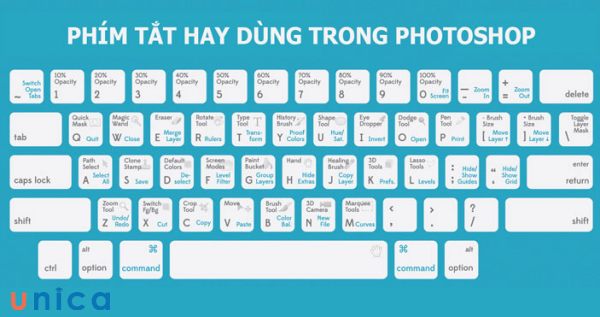
Phím tắt photoshop là các tổ hợp phím trên bàn phím máy tính
Những phím tắt thường dùng nhất trong Photoshop
Phím tắt sẽ giúp các thao tác trong pts nhanh chóng hơn, giúp tăng hiệu suất công việc của bạn. Dưới đây sẽ là một số phím tắt trong photoshop thông dụng mà bạn nên biết:
Thao tác với màn hình làm việc
- Tab: Ẩn hoặc hiện các thanh công cụ và panel
- Shift + Tab: Ẩn hoặc hiện các panel, trừ thanh công cụ
- F: Chuyển đổi giữa các chế độ xem màn hình (Standard Screen Mode, Full Screen Mode With Menu Bar, Full Screen Mode)
- Ctrl + R: Hiện hoặc ẩn thanh thước (Ruler)
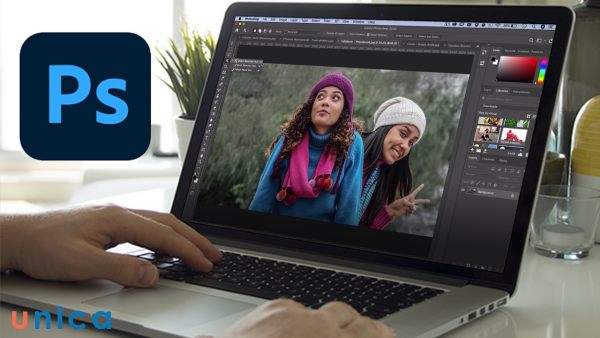
Nhóm phím tắt liên quan tới màn hình làm việc
- Ctrl + +: Phóng to ảnh
- Ctrl + -: Thu nhỏ ảnh
- Ctrl + 0: Hiển thị ảnh vừa khít với kích thước màn hình
- Ctrl + 1: Hiển thị ảnh với tỷ lệ 100%
- Space: Kích hoạt công cụ Hand, giúp di chuyển ảnh trên màn hình
- Z: Kích hoạt công cụ Zoom, giúp phóng to hoặc thu nhỏ ảnh
Trở thành chuyên gia Photoshop bằng cách đăng ký học online qua video ngay. Khóa học giúp bạn tư duy thiết kế đồ họa sáng tạo, có kiến thức bài bản theo lộ trình, cắt ghép, chỉnh sửa...thành thạo. Học thử ngay.

Thao tác với phím tắt pts dành cho Layer
- Ctrl + J: Tạo một layer mới từ layer đang chọn hoặc từ vùng chọn
- Ctrl + G: Nhóm các layer đang chọn vào một folder
- Ctrl + Shift + G: Bỏ nhóm các layer đang chọn ra khỏi folder
- Ctrl + E: Trộn các layer đang chọn thành một layer duy nhất
- Ctrl + Shift + E: Trộn tất cả các layer hiển thị thành một layer duy nhất
- Ctrl + L: Mở hộp thoại Levels, giúp điều chỉnh độ sáng và độ tương phản của layer
- Ctrl + U: Mở hộp thoại Hue/Saturation, giúp điều chỉnh màu sắc và độ bão hòa của layer
- Ctrl + B: Mở hộp thoại Color Balance, giúp điều chỉnh cân bằng màu của layer
- Ctrl + M: Mở hộp thoại Curves, giúp điều chỉnh độ sáng và độ tương phản của layer theo đường cong
- Ctrl + T: Kích hoạt chế độ Free Transform, giúp biến đổi kích thước, xoay, nghiêng, vặn layer
- Ctrl + Shift + T: Lặp lại lệnh Free Transform vừa thực hiện
- Ctrl + A: Chọn toàn bộ layer
- Ctrl + D: Bỏ chọn layer

Lệnh thao tác với Layer
Tổng hợp phím tắt trong photoshop khác
Ngoài những phím tắt bên trên, bạn cũng có thể tham khảo thêm những phím tắt trong photoshop khác như sau:
Các tổ hợp phím trong photoshop hỗ trợ thao tác với FILE văn bản
- CTRL + N (New): Tạo File mới
- CTRL + ALT + O (Open As): Mở file từ Adobe Bridge
- CTRL + W (Close): Đóng File
- CTRL + S (Save): Lưu file
- CTRL + Q: Thoát phần mềm
- CTRL + SHIFT + W: chỉnh sửa hình ảnh
- CTRL + O (Open): Mở file
- CTRL + P (Print): In ảnh
- CTRL + SHIFT + S (Save As): Lưu ra các dạng khác
- CTRL + ALT + SHIFT + S: Lưu dưới dạng Web
- CTRL + ALT + SHIFT + I: Xem thông tin file
- CTRL + ALT + SHIFT + O: Lưu file dạng khác
- CTRL + ALT + S (Save a Copy): Lưu thêm 1 bản copy
- CTRL + ALT + W: Đóng tất cả file
- Khôi phục ảnh gốc: f12 trong photoshop
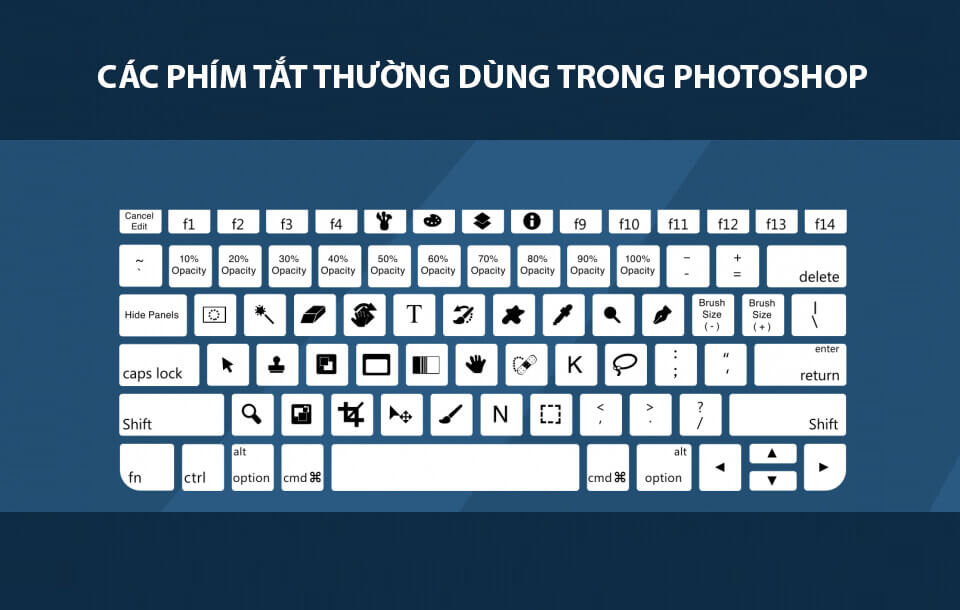
Tắt hệ thống FILE
Bảng phím tắt trong photoshop liên quan tới SELECT
- Ctrl + A: Chọn toàn bộ ảnh
- Ctrl + D: Bỏ chọn ảnh
- Ctrl + Shift + I: Chọn ngược ảnh (Invert Selection)
- Ctrl + Shift + D: Phục hồi vùng chọn trước đó (Reselect)
- Shift + Alt + R: Hiển thị menu Refine Edge, giúp tinh chỉnh vùng chọn
- CTRL + ALT + D: Mờ biên vùng chọn
- CTRL + F: Lặp lại Filter cuối cùng
- CTRL + SHIFT + F: Chỉnh Opacity Brush
- CTRL + SHIFT + U: Bảng Desaturate
- CTRL + I: Bảng Inverta
Nhóm phím tắt liên quan tới vùng trọn trong pts
Nhóm phím có chức năng cài đặt
- X: Đổi chỗ màu nền và màu trước (Foreground and Background colors)
- D: Đặt lại màu nền và màu trước về mặc định (Default colors)
- Q: Chuyển đổi giữa chế độ Quick Mask Mode và Standard Mode
>>> Xem thêm: Hướng dẫn cách căn giữa trong Photoshop chi tiết, chuẩn xác nhất
Các phím tắt với nhóm IMAGE
- Ctrl + I: Đảo ngược màu sắc của ảnh (Invert)
- Ctrl + Shift + U: Loại bỏ màu sắc của ảnh, chuyển sang ảnh xám (Desaturate)
- CTRL + L: Mở hộp thoại Levels
- CTRL + B: Mở hộp thoại Color Balance
- CTRL + U: Mở hộp thoại Saturation/ Hue
- CTRL + SHIFT + U: Chuyển hình ảnh sang màu xám
- CTRL + CTRL + I: Chỉnh sửa kích thước ảnh
- CTRL+ + ALT + C: Canvas Size
- CTRL + SHIFT + L: Tự thay đổi Levels
- CTRL + SHIFT + ALT + L: Từ điều chỉnh độ tương phản
- CTRL + SHIFT + B: Từ điều chỉnh màu
- CTRL + M: Mở hộp thoại Curves

Nhóm phím tắt liên quan tới chỉnh ảnh
Sử dụng các phím tắt với nhóm lệnh EDIT
- Ctrl + Z: Hoàn tác lệnh vừa thực hiện (Undo)
- Ctrl + Alt + Z: Hoàn tác nhiều lệnh liên tiếp (Step Backward)
- Ctrl + Shift + Z: Tiến tới lệnh đã hoàn tác (Step Forward)
- Ctrl + C: Sao chép vùng chọn hoặc layer (Copy)
- Ctrl + X: Cắt vùng chọn hoặc layer (Cut)
- Ctrl + V: Dán vùng chọn hoặc layer (Paste)
- [: Phóng to nét bút
- ]: Thu nhỏ nét bút
- CTRL + SHIFT + C: Copy Merged
- CTRL + SHIFT + CTRL + V: Paste chồng lên
- CTRL + T: Xoay hình / Chỉnh ti lệ
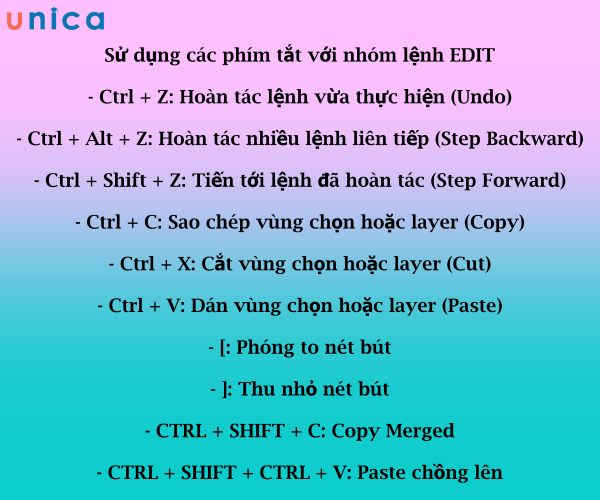
Nhóm phím tắt liên quan tới Edit
>>> Xem thêm: Bí quyết đổi màu chữ trong photoshop siêu nhanh, dễ làm
Sử dụng phím tắt với VIEW
- CTRL + Y: Xem màu CMYK
- CTRL + SHIFT + Y: Xem gam màu ngoài hệ CMYK
- CTRL + +: Phóng to
- CTRL + –: Thu nhỏ
- CTRL + 0: Xem hình tràn màn hình
- CTRL + SHIFT + H: Ẩn các đường Path
- CTRL + R: Hiện thước
- CTRL +: Ẩn Guides
- CTRL + SHIFT +: Nhẩy bằng Guides
- CTRL + ALT +: Khoá Guides
- CTRL +: Hiện lưới
- CTRL + SHIFT +: Nhẩy bằng lưới

Tắt VIEW trong pts
Nhóm phím tắt công cụ chỉnh sửa (Toolbar)
- V: Kích hoạt công cụ Move, giúp di chuyển layer hoặc vùng chọn
- M: Kích hoạt công cụ Marquee, giúp tạo ra các vùng chọn hình chữ nhật hoặc hình tròn
- L: Kích hoạt công cụ Lasso, giúp tạo ra các vùng chọn tự do hoặc từng đoạn thẳng
- W: Kích hoạt công cụ Quick Selection hoặc Magic Wand, giúp tạo ra các vùng chọn dựa trên độ tương đồng màu sắc
C: Kích hoạt công cụ Crop, giúp cắt bớt phần thừa của ảnh
I: Kích hoạt công cụ Eyedropper, giúp lấy màu từ ảnh
B: Kích hoạt công cụ Brush, giúp vẽ lên ảnh với các loại cọ khác nhau
S: Kích hoạt công cụ Clone Stamp, giúp sao chép một phần của ảnh sang một phần khác
Y: Kích hoạt công cụ History Brush, giúp khôi phục một phần của ảnh về trạng thái trước đó
E: Kích hoạt công cụ Eraser, giúp xóa bỏ một phần của ảnh
G: Kích hoạt công cụ Gradient hoặc Paint Bucket, giúp tạo ra các hiệu ứng đổi màu hoặc tô màu cho ảnh
O: Kích hoạt công cụ Dodge, Burn hoặc Sponge, giúp điều chỉnh độ sáng, độ tối hoặc độ bão hòa của ảnh
P: Kích hoạt công cụ Pen, giúp vẽ các đường cong Bézier trên ảnh
T: Kích hoạt công cụ Type, giúp thêm chữ vào ảnh
A: Kích hoạt công cụ Path Selection hoặc Direct Selection, giúp chọn và chỉnh sửa các đường cong Bézier trên ảnh
U: Kích hoạt công cụ Shape, giúp vẽ các hình dạng đơn giản trên ảnh
N: Kích hoạt công cụ Notes, giúp thêm ghi chú vào ảnh
K: Kích hoạt công cụ Slice, giúp chia nhỏ ảnh thành nhiều phần nhỏ để xuất ra web

Nhóm phím tắt công cụ chỉnh sửa (Toolbar)
>>> Xem thêm: Layer Mask là gì? Cách sử dụng Layer Mask trong Photoshop vô cùng đơn giản
Tác dụng của các phím tắt từ F1 đến F9
- F1: Mở trợ giúp (Help) của Photoshop
- F2: Đổi tên layer đang chọn (Rename Layer)
- F3: Mở hộp thoại Find and Replace Text, giúp tìm kiếm và thay thế văn bản trong ảnh
- F4: Hiển thị hay ẩn thanh Options Bar (Show/Hide Options Bar)
- F5: Hiển thị hay ẩn thanh Brushes (Show/Hide Brushes)
- F6: Hiển thị hay ẩn thanh Color (Show/Hide Color)
- F7: Hiển thị hay ẩn thanh Layers (Show/Hide Layers)
- F8: Hiển thị hay ẩn thanh Info (Show/Hide Info)
- F9: Hiển thị hay ẩn thanh Actions (Show/Hide Actions)
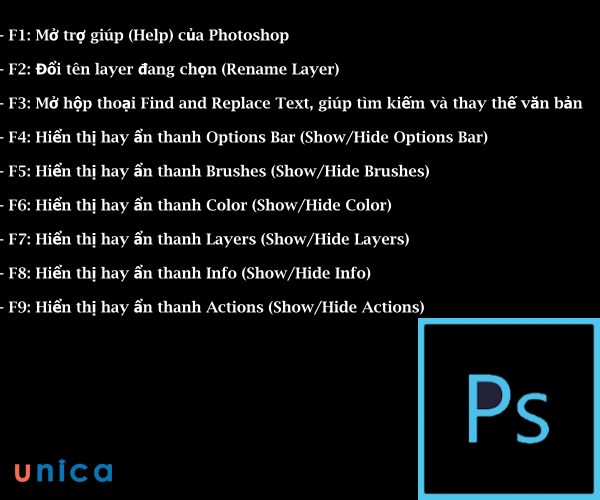
Các phím tắt từ F1 - F9
Lời kết
Trên đây là tổng hợp các phím tắt trong photoshop thường được sử dụng nhất. Bạn có thể tham khảo và áp dụng để làm việc với Photoshop một cách nhanh chóng và hiệu quả. Chúc bạn thành công!